맥북에는 기본적으로 Apple Git이 설치되어 있습니다. Apple Git은 공식 Git과 큰 차이는 없지만 공식 Git에 비해 업데이트가 느리기 때문에 공식 Git을 설치하여 사용합니다.
이번 포스팅에서는 맥북 Git 설치 방법에 대해서 알아보도록 하겠습니다.
맥북 Git 설치하기
Git 다운로드 페이지에 가면 Homebrew를 사용하여 설치하는 것을 가이드 하고 있습니다.
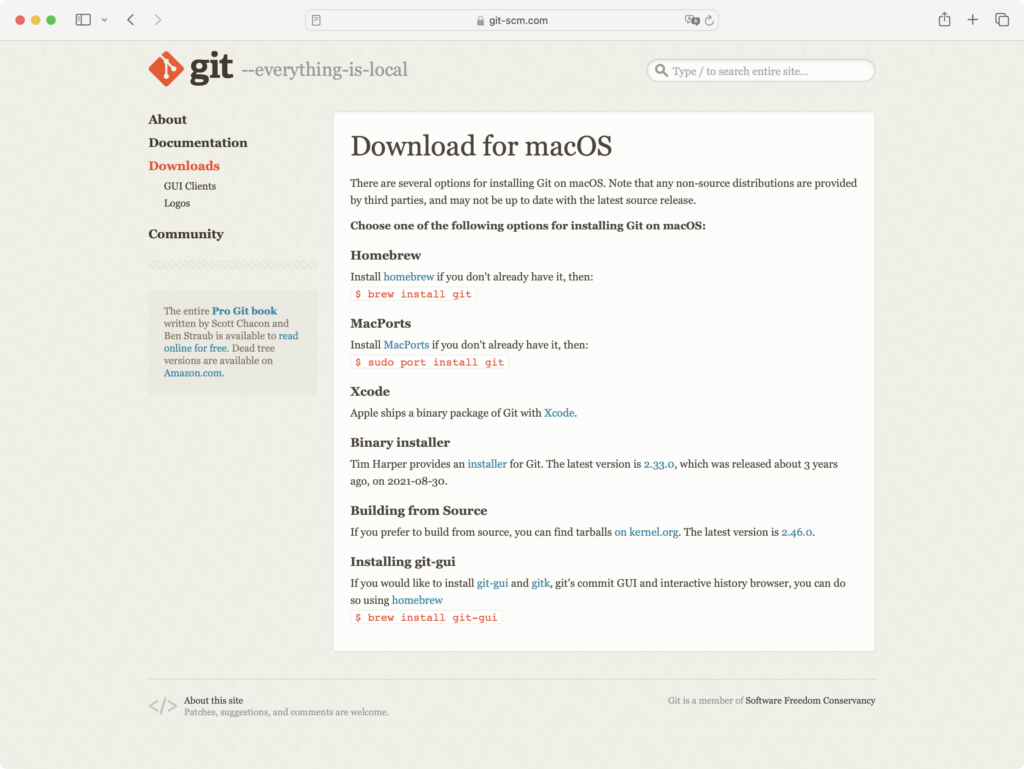
Homebrew 설치
만약 Homebrew 설치가 안되어 있다면 Homebrew를 먼저 설치해야 합니다.
만약 Homebrew가 설치 안되어 있으면 다음 포스트를 참고하여 Homebrew를 설치해주세요
Homebrew 설치 및 사용 방법 – Studio YS
Git 설치
터미널 실행 후 아래와 같이 brew를 통해서 Git을 설치하겠습니다.
brew install gitGit 링크 변경
Git이 정상적으로 설치되어도 여전히 Apple Git을 사용하고 있습니다.
git --version
git version 2.39.3 (Apple Git-146)brew를 통해서 설치한 Git을 사용하려면 Git에 링크를 걸어줘야 합니다.
brew link --overwrite gitWarning: Already linked: /opt/homebrew/Cellar/git/2.46.0
To relink, run:
brew unlink git && brew link gitPATH를 추가하고 반영합니다.
export PATH="/opt/homebrew/Cellar/git/2.46.0/bin:${PATH}"
source ~/.zshrc이제 최신 버전 Git을 사용할 수 있습니다.
git --version
git version 2.46.0Git 언어 변경
macOS에서 brew로 Git을 설치하면 기본 언어가 한글로 되어 있습니다. Git에서 한글로 나오는 이유는 LANG 환경 변수가 ko_KR.UTF-8로 설정돼있기 때문입니다.
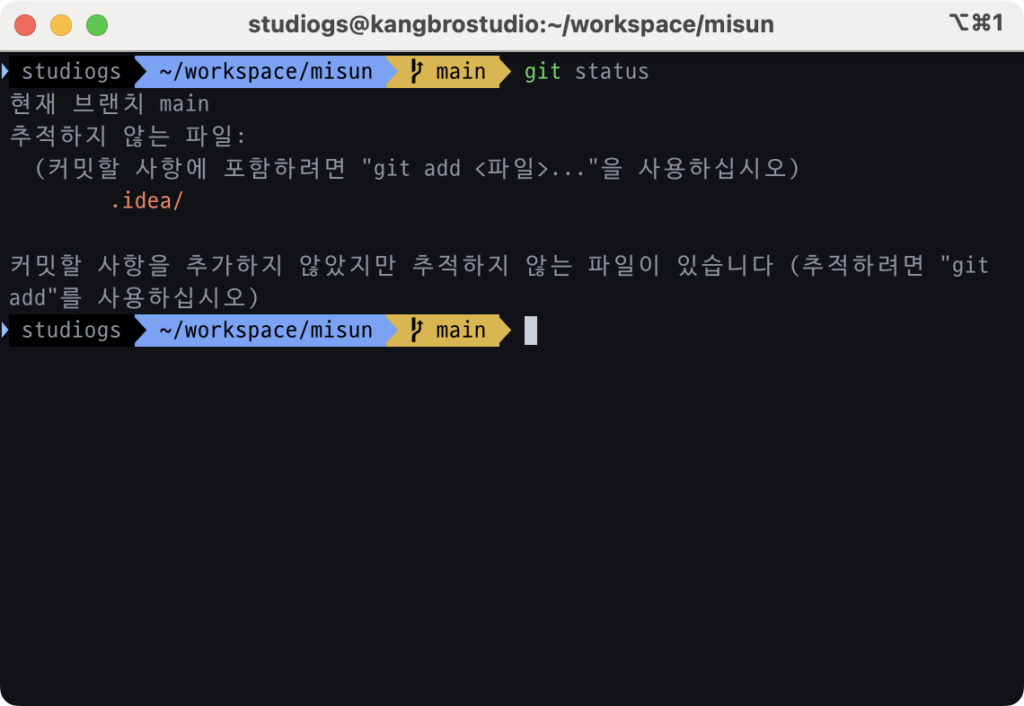
echo $LANGko_KR.UTF-8저는 영문 Git을 계속 써서 그런지 한글이 어색해서 영문으로 언어를 변경해보겠습니다. Git에서 사용하는 LANG 환경 변수를 영어로 변경하면 됩니다.
.zshrc파일을 열고 맨 아래alias git="LANG=en_GB git"추가source ~/.zshrc명령으로 설정 업데이트- git 사용
이제 영문으로 변경된 것을 확인할 수 있습니다.
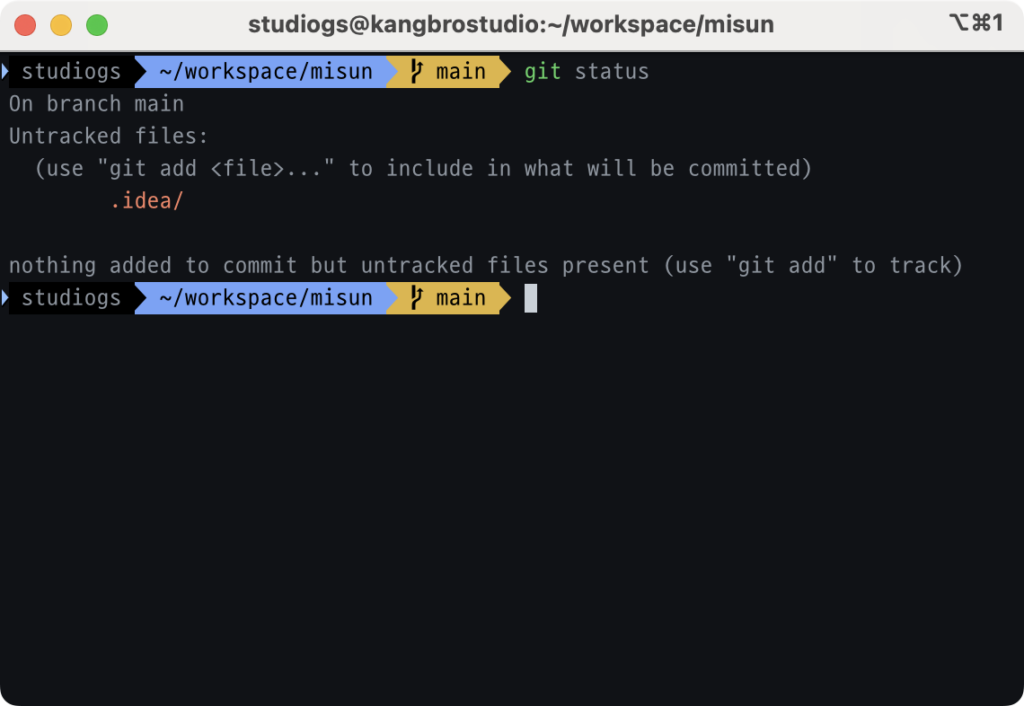
Git 환경 설정
Git 설치가 완료되었습니다. 프로젝트를 효과적으로 관리하고, 협업을 원활하게 하기 위해 Git 환경 설정이 필요합니다. 특히 맥북의 경우는 설치 과정에서 환경 설정을 할 수 없기에 환경 설정을 해야 합니다.
다음 포스트를 참고하여 Git 환경 설정을 할 수 있습니다.
Git 환경 설정 ( git config ) – Studio YS
마치며
맥북에 Git 설치를 완료했습니다. Git은 프로젝트를 효과적으로 관리하기 위한 필수 프로그램으로 Git에서 제공하는 다양한 기능을 활용할 수 있으면 좋겠습니다.